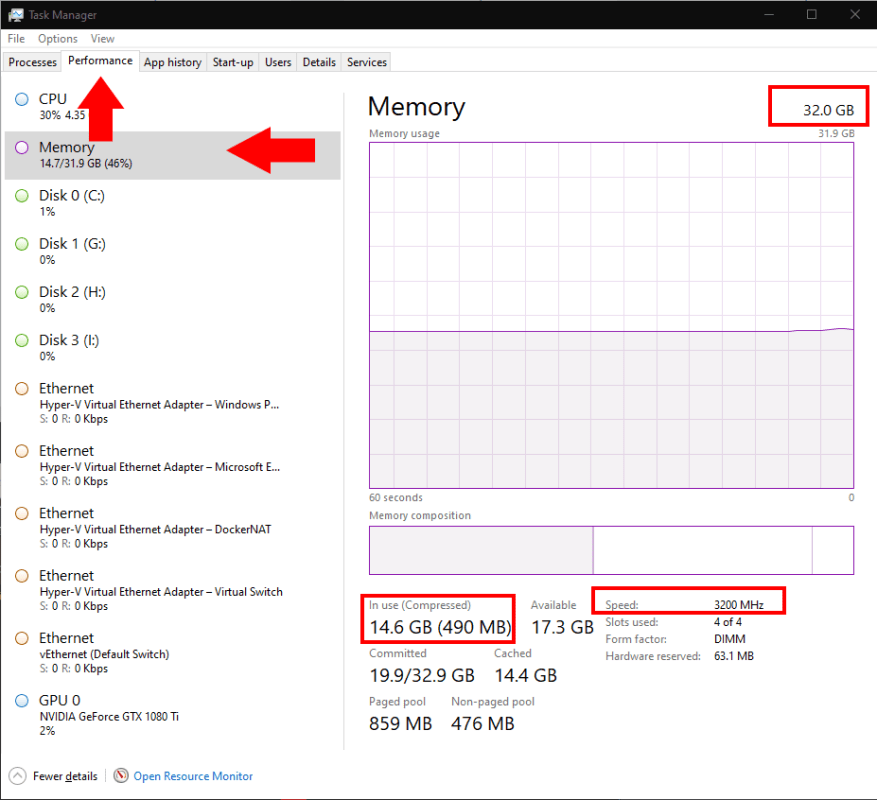Twoja pamięć RAM (pamięć o dostępie swobodnym) jest jednym z głównych czynników wpływających na ogólną wydajność komputera. Programy zużywają pamięć RAM, gdy są otwarte, więc wielozadaniowość z wieloma aplikacjami wymaga posiadania wystarczającej ilości dostępnej pamięci.
Możesz sprawdzić, ile jest na twoim komputerze za pomocą Menedżera zadań systemu Windows 10. Naciśnij Ctrl+Shift+Esc, aby uruchomić narzędzie. Kliknij kartę „Wydajność” u góry okna. Następnie kliknij „Pamięć” w okienku po lewej stronie.
Możesz łatwo sprawdzić, ile pamięci RAM znajduje się w twoim systemie, patrząc na liczbę wyświetlaną po prawej stronie nagłówka „Pamięć” – w tym przypadku 32 GB. Ponadto ekran pokazuje, ile pamięci jest aktualnie w użyciu. W tym przykładzie jest to 14,5 GB, czyli 45% dostępnej sumy.
Kolejną przydatną miarą jest szybkość Twojej pamięci. Jest to wyświetlane w prawym dolnym rogu okna. Wyższe szybkości pamięci, mierzone w MHz, oferują niewielki wzrost wydajności. Korzyści nie są na ogół zauważalne w codziennym użytkowaniu, więc zawsze zalecamy wydawanie pieniędzy na jeszcze RAM zamiast szybciej BARAN.
Nie ma jasnego progu, który dyktuje, kiedy należy zaktualizować pamięć RAM. System Windows 10 wykorzystuje różne techniki, aby w pełni wykorzystać dostępną pamięć. W związku z tym pozornie wysokie użycie pamięci niekoniecznie musi mieć poważny wpływ na system.
System Windows zakończy procesy w tle i zawiesi aplikacje, aby zapewnić działanie programów na pierwszym planie. Gdy tak się stanie, może się okazać, że po przełączeniu się z powrotem musisz poczekać na ponowne załadowanie aplikacji. Możesz również zauważyć, że karty przeglądarki ładują się ponownie lub zachowują się powoli, gdy przełączasz się między nimi. W tym momencie możesz chcieć kupić dodatkową pamięć RAM lub urządzenie o wyższej specyfikacji, jeśli Twoje nie ma dostępnych gniazd pamięci.
FAQ
Jak znaleźć rozmiar ekranu laptopa bez mierzenia?
Prostym sposobem na znalezienie rozmiaru ekranu laptopa bez mierzenia jest sprawdzenie specyfikacji modelu laptopa.Te specyfikacje będą albo na obudowie, w której go kupiłeś, dostępnej w instrukcji obsługi, albo możesz sprawdzić pokrywę na spodzie laptopa, aby sprawdzić, czy tam są.
Jak sprawdzić rozmiar mojej bazy danych?
Jeśli do zarządzania bazami danych używasz narzędzia GUI, takiego jak SSMS, możesz łatwo sprawdzić rozmiar bazy danych, klikając w GUI (kliknij bazę danych prawym przyciskiem myszy, wskaż polecenie Raporty, następnie Raporty standardowe, a następnie kliknij Użycie dysku ).
Jak sprawdzić rozmiar pliku w systemie Windows?
• Znajdź plik w Eksploratorze plików Windows. • Kliknij prawym przyciskiem myszy i kliknij opcję „Właściwości” w menu rozwijanym. • Pojawi się okno o nazwie „[nazwa folderu] Właściwości” pokazujące odpowiednio rozmiar folderu w „Rozmiar” i miejsce zajęte na dysku w polach „Rozmiar na dysku”.
Jak sprawdzić, jak duży jest mój komputer?
Jak dowiedzieć się, jak duży jest mój komputer 1 Otwórz Mój komputer lub Eksploratora Windows. 2 Przejdź do katalogu zawierającego plik. 3 Jeśli chcesz zobaczyć całkowitą ilość miejsca w bieżącym katalogu, sprawdź rozmiar katalogu po prawej stronie paska stanu. … Zobacz więcej….
Jak znaleźć rozmiar pliku na Macu?
Użytkownicy systemu macOS X Znajdź plik lub folder, którego rozmiar chcesz wyświetlić. Kliknij raz plik lub folder. Naciśnij Command + I na klawiaturze. Otworzy się okno i pokaże rozmiar pliku lub folderu.
Jak sprawdzić rozmiar folderu za pomocą właściwości?
Wykonaj wymienione czynności, aby zobaczyć rozmiar folderu przy użyciu właściwości: • Zlokalizuj plik w Eksploratorze plików Windows. • Kliknij prawym przyciskiem myszy i kliknij opcję „Właściwości” w menu rozwijanym.
Jak znaleźć rozmiar pliku w systemie Windows 10?
• Znajdź plik w Eksploratorze plików Windows. • Kliknij prawym przyciskiem myszy i kliknij opcję „Właściwości” w menu rozwijanym. • Pojawi się okno o nazwie „ [nazwa folderu] Właściwości” pokazujące odpowiednio rozmiar folderu w „Rozmiar” i miejsce zajęte na dysku w polach „Rozmiar na dysku”.
Jak wyświetlić rozmiar wielu plików jednocześnie?
W oknie Właściwości pokazuje rozmiar wszystkich połączonych plików. Zobacz: Jak wybrać lub wyróżnić wiele plików i folderów. Znajdź plik lub folder, którego rozmiar chcesz wyświetlić. Kliknij plik lub folder. Naciśnij Command + I na klawiaturze. Otworzy się okno i pokaże rozmiar pliku lub folderu.
Co oznacza liczba na ekranie laptopa?
Numer dołączony do nazwy laptopa (na przykład Dell Inspiron 13,3 cala) można łatwo uznać za szerokość laptopa. W rzeczywistości liczba odnosi się do rozmiaru ekranu laptopa. W przypadku niektórych laptopów rozmiar ekranu jest taki sam, ale szerokość jest inna. Jak mierzysz ekran laptopa?
Jaka jest różnica między rozmiarem ekranu laptopa a rozdzielczością ekranu?
Dla Ciebie rozmiar ekranu laptopa to fizyczny pomiar ekranu laptopa bez ramek. Natomiast rozdzielczość ekranu odnosi się do liczby maleńkich pikseli, które składają się na wyświetlacz. Ekran laptopa można ustawić na różne rozdzielczości, niezależnie od fizycznego rozmiaru ekranu.
Jak znaleźć rozmiar ekranu laptopa w systemie Windows 10?
Jak znaleźć rozmiar ekranu laptopa w systemie Windows 10. Jeśli używasz systemu Windows 10, możesz dowiedzieć się, jak duży jest ekran laptopa w panelu ustawień, a także wszystkie powiązane informacje. Wystarczy przejść do Start > Ustawienia > System > Wyświetlacz. Następnie kliknij Zaawansowane ustawienia wyświetlania, możesz zobaczyć rozdzielczość monitora, format kolorów, model karty graficznej, …
Jaki jest najlepszy rozmiar laptopa dla Ciebie?
Małe i przenośne laptopy mają ekran o przekątnej od 10 do 14 cali. Średnie laptopy o przekątnej 15 cali zapewniają wystarczający rozmiar ekranu z potężniejszymi specyfikacjami i możliwościami. Duże laptopy mają ekran o przekątnej od 16 do 18 cali. Są to laptopy o dużej wytrzymałości, które są najlepsze dla profesjonalistów, graczy, projektantów i artystów.